- A+
vlookup是Excel中最常用的函数之一,我们一般会用它来数据合并,以及数据提取等。近期就有用户想要使用vlookup函数完成自动填充图书名称,那么应该如何操作呢?其实方法很简单,下面小编就为大家带来详细的步骤,希望你会喜欢。
vlookup函数完成图书名称自动填充:
第一步,在需要填充的位置输入“=vlookup()”。
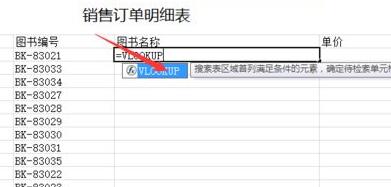
第二步,选中你依据的查找项目,这里我们选择“图书编号”。
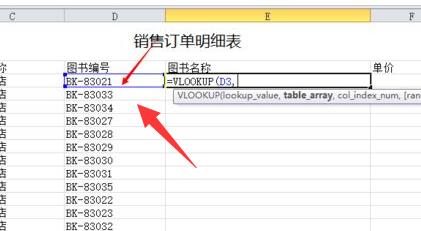
第三步,进入编号对照表格,框选需要查找的区域,这里我们选择图书编号和图书名称这两栏。
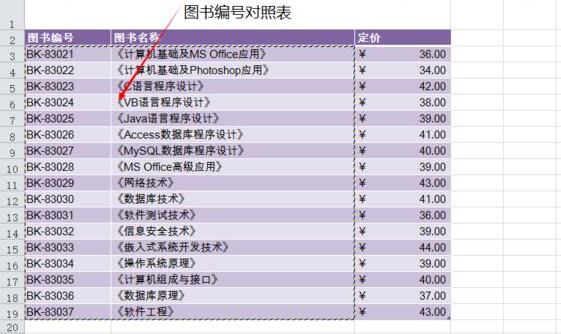
第四步,查看需要填充的内容列数,这里是2就输入2。
第五步,选择匹配规则,如果要完整的内容就使用精确匹配,不需要就近似匹配。
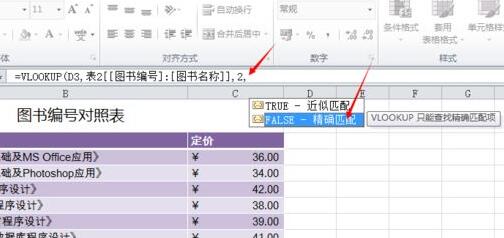
第六步,按下键盘回车,就可以查找到内容了。
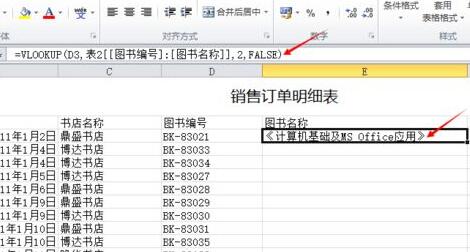
第七步,按住右下角,拖动列表就可以自动填充所有的图书名称了。
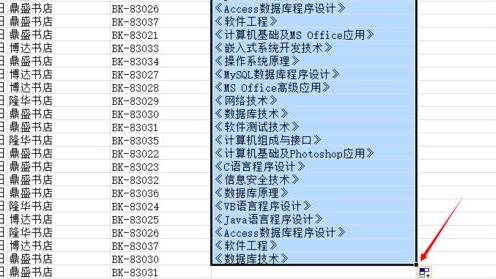
其实不仅是图书名称,很多的其他数据查找导出也可以使用这种方法。
希望本文对遇到此故障的朋友有所帮助,如有需要可以在下方留言,进行互动,或者留下您的联系方式,方便沟通交流。欢迎大家分享经典维修案例,软件使用教程技巧等,投稿邮箱:smailmeng2018@163.com.斯维智能科技@恩腾技术圈 WWW.RVIBO.COM.
- 扫一扫关注抖音
-

- 扫一扫关注我们
-



![[系统教程]Win11语音输入无法使用解决方法](https://www.rvibo.com/wp-content/themes/begin/timthumb.php?src=https://www.rvibo.com/wp-content/uploads/2022/09/20220917080016-40.jpg&w=280&h=210&a=&zc=1)
![[系统教程]Win10快速访问无法取消固定怎么解决?](https://www.rvibo.com/wp-content/themes/begin/timthumb.php?src=https://www.rvibo.com/wp-content/uploads/2022/09/20220917080019-77.png&w=280&h=210&a=&zc=1)
![[系统教程]联想正版Win10系统_联想小新Windows10专业版64位官方下载](https://www.rvibo.com/wp-content/themes/begin/timthumb.php?src=https://www.rvibo.com/wp-content/uploads/2022/09/20220917080013-88.png&w=280&h=210&a=&zc=1)
![[系统教程]笔记本Win11系统里下载?最新的Win11笔记本系统下载](https://www.rvibo.com/wp-content/themes/begin/timthumb.php?src=https://www.rvibo.com/wp-content/uploads/2022/09/20220917080011-1.jpg&w=280&h=210&a=&zc=1)

